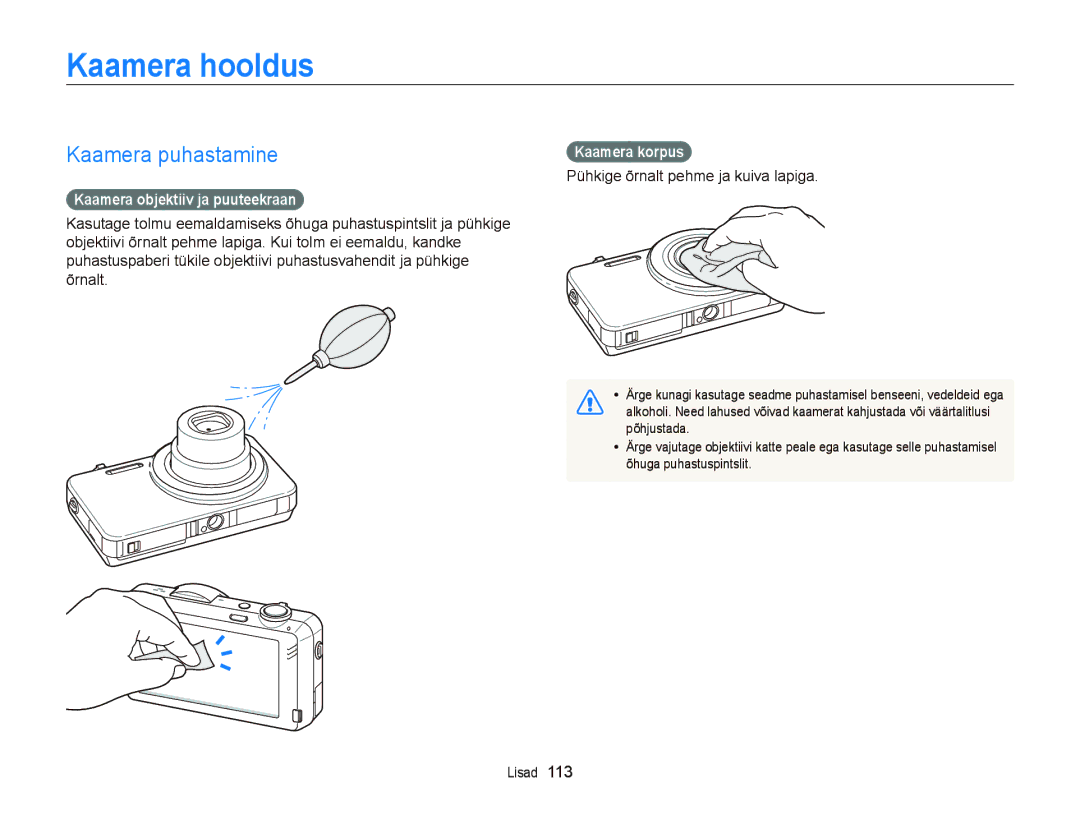ST95
Tervisekaitse- ja ohutusteave
Tervisekaitse- ja ohutusteave
Kontrollige enne kasutamist, kas kaamera töötab korralikult
Hoidke magnetribaga kaardid kaamera kerest eemal
Kaardil olev info võib kahjustuda või kustuda
Sisestage kaamerasse see kaabliots, millel on näidikutuli S
Kasutusjuhendi kokkuvõte
Autoriõiguse teave
Selles kasutusjuhendis kasutatavad ikoonid
Selles kasutusjuhendis kasutatavad lühendid
Säritus eredus
Selles kasutusjuhendis kasutatavad väljendid
Päästiku vajutamine
Objekt, taust ja kompositsioon
Levinumad küsimused
Punasilmsus või Punas. parandus. lk
Lühiülevaade
Inimeste pildistamine
Sisukord
Puuteekraani ja heli häälestamine
Sisukord
Eraldusvõime ja kvaliteedi valimine
100
Puuteekraani ja heli häälestamine ……………
Kodukuva kasutamine …………………………
Nõuanded selgema pildi saamiseks …………
Valikulised lisatarvikud
Pakendi sisu
Toote karbis on järgmised esemed
AkulaadijaMälukaart Mälukaardi adapter Puutepliiats
Toitenupp Katikunupp Välk Objektiiv USB ja a / V port
Kaamera ehitus
Enne kui alustate, tutvuge kaamera osade ja funktsioonidega
Sobib USB- ja A/V-kaablitele
Taasesituse nupp
Kaamera ehitus
On fookusest väljas
Rihma kinnitamine
Aku ja mälukaardi paigaldamine
Kaamera sisselülitamine
Aku laadimine ja kaamera sisselülitamine
Aku laadimine
Kaamera sisselülitamine taasesitusrežiimis
Algseadistamine
Toksake nuppu , seejärel määrake kellaaeg
Algseadistamine
Määrake kuupäev
Salvestamiseks toksake valikut o
Ikoonid
Valikuikoonid puude
Olekuikoonid
Puuteekraani kasutamine
Toksamine Viipamine
Lohistamine
Puuteekraani kasutamine
Suvandi valimine
Heli häälestamine
Puuteekraani ja heli häälestamine
Puuteekraani ekraanitüübi määramine
Toksake valikut Heli
Kodukuva kasutamine
Kodukuvale minek
Ikoonid kodukuval
Toksake ja hoidke ikooni
Ikoonide ümberkorraldamine
Kodukuva kasutamine
Lohistage see uude asukohta
Pildistamine
Toksake kodukuval nuppu
Vajutage pildstamiseks nuppu Katik
Digitaalne suum
Suurendamine
Pildistamine
Digitaalne ulatus Suuminäidik Optiline ulatus
Intelli suum
Kaamera värina vähendamine DIS
Kui kuvatakse h Katiku nupu pooleldi alla vajutamine
Kaamera õigesti hoidmine Kaamera värisemise vähendamine
Jälgige, et miski ei
Fookuseraam
Objekti fookusesse saamine
Kasutage fookuselukku
Lisafunktsioonid
Võtterežiimide kasutamine
Nutika automaatse režiimi kasutamine
Toksake kodukuval nuppu Joondage kaadris olev objekt
Vajutage pildistamiseks nupp Katik
Lihtvõtterežiimi kasutamine
Võtterežiimide kasutamine
Häälestada suvandeid Eredus ja Värv
Toksake kodukuval nuppu Toksake stseeni
Stseenirežiimi kasutamine
Lähivõtterežiimi kasutamine
Teravustamiseks poolenisti alla
Öörežiimi kasutamine
Režiimi Iluvõte kasutamine
Allolevate noolte suunas
Režiimi Programmeerimine kasutamine
Valikute loendi leiate lk
Loendi leiate lk
Videorežiimi kasutamine
Lohistage ikoon vasakule soovitud kasti
Salvestuse alustamiseks vajutage nuppu Katik või
Nutika videorežiimi kasutamine
Maastikud Päikeseloojangud Selge taevas Metsased alad
Võtterežiimide kasutamine
Kaugusest lähtudes
Efektirežiimide kasutamine
Objekti esiletõstu režiimi kasutamine
Paigutage kaamera ekraanile kuvatud optimaalsest
Efektirežiimide kasutamine
Raamimaagia režiimi kasutamine
Fotofiltri režiimi kasutamine
Toksake kodukuval nuppu Toksake soovitud filtrit
Vanaaegse filmi efekt
Shift-efekti rakendamine
Kontrasti ja tugevat vinjetiefekti
Pooltooniefekti rakendamine
Videofiltri režiimi kasutamine
Vinjetirežiimi kasutamine
Toksake kodukuval nuppu Valige foto või video
Vinjettimisefektiga foto vaatamiseks toksake valikut Pärast
Puhtaks ja selgeks
Paletiefektiga võtte režiimi kasutamine
Mulje
Rakendab pehme pruuni tooni
Häälmemode salvestamine
Häälmemo salvestamine
Sättige objekt kaadrisse ning pildistage
Häälmemo lisamine pildile
Häälmemode salvestamine
Salvestage lühike häälmemo maksimaalselt 10 sekundit
Pildistusvalikud
Heleduse ja värvi reguleerimine ………………
Ikoon Kirjeldus
Pildikvaliteedi valimine
Foto kvaliteedi määramine
Kaamera tihendab ja salvestab tehtud fotod JPEG-vormingus
Eraldusvõime ja kvaliteedi valimine
Video kvaliteedi määramine
Taimeri kasutamine
Vajutage taimeri käivitamiseks nuppu Katik
Välgu kasutamine
Pildistamine pimedas
Punasilmsuse vältimine
Kuidas teha pilte öösel või nõrgas valguses
Välgu vahel on paus. Enne teist välku ei tohi liigutada
Pildistamine pimedas
Punasilmsus
Sundvälk
ISO tundlikkuse reguleerimine
Kaamera fookuse muutmine
Makrofunktsiooni kasutamine
Toksake võtterežiimis m “ Fookuse piirkond
Puutefookuse kasutamine
Kaamera fookuse muutmine
Toksake objekti, mida te puutealal jälgida soovite
Pildistamine ühe puudutusega
Fookuse piirkonna reguleerimine
Pildistamiseks toksake objekti
Ikoon Kirjeldus
Näotuvastuse kasutamine
Näotuvastus
Kaamera tuvastab ühes stseenis kuni 10 nägu
Näotuvastuse kasutamine
Autoportree tegemine
Naeratuse pildistamine
Toksake võtterežiimis m “ Näotuvastus
Silmade pilgutamise tuvastamine
Nutika näotuvastuse kasutamine
Nägude registreerimine lemmikutena My Star
Toksake pildistamisrežiimis m “ Nutikas FR- redigeerimine
Teie lemmiknäod tähistatakse nägude loendis tähisega
Kui näoloend ilmub, toksake nuppu
Valige Nägude loend, seejärel toksake valikut o
Lemmiknägude vaatamine
Toksake võtterežiimis m “ EV
Heleduse ja värvi reguleerimine
Särituse käsitsi reguleerimine EV
Tumedam Neutraalne Heledam +
Heleduse ja värvi reguleerimine
Tagavalguse kompenseerimine ACB
Mõõtmisvaliku muutmine
ACB-ga
Punkt
Valgusallika valimine valge tasakaal
Mitu
Keskel
Ise värvitasakaalu määramine
Impulsirežiimide kasutamine
Üksik üksikvõtte tegemine
Pidev
Efektide rakendamine/piltide redigeerimine
Nutika filtri efektide rakendamine
Programmeerimisrežiimis kasutatavad filtrid
Efektide rakendamine/piltide redigeerimine
Videorežiimis kasutatavad filtrid
Muudatuste salvestamiseks toksake valikut o
Toksake võtterežiimis m “ Nutikas filter
Valikut o
RGB-tooni ise määramine
Piltide töötlemine
Suumi heli määramine
Kasutatavad võttesuvandid võtterežiimide kaupa
Häälmemo
Kasutatavad võttesuvandid võtterežiimide kaupa
Taasesitus/redigeerimine
Foto redigeerimine ……………………………
Fotode või videote vaatamine esitusrežiimis
Taasesitusrežiimi käivitamine
Vajutage nuppu Taasesitus
Fotode või videote vaatamine esitusrežiimis
Failide vaatamine liikumistuvastuse abil
Lemmiknägude hindamine
Toksake esitusrežiimis m “ Näo loend
Kuvamine taasesitusrežiimis
Näo loend
Muudatuste salvestamiseks tokake valikut o
Toksake “ kategooria valik
Failide vaatamine pisipiltidena nutikas albumis
Failide vaatamine 3D-vaates
Paremale või vasakule
Toksake teemat
Failide vaatamine lehe sirvimise efektiga
See funktsioon võimaldab vaadata failide pisipilte
Slaidiesituse käivitamine
Failide vaatamine pisipiltidena
Faili
Failide kaitsmine
Toksake valiku Kaitse kõrval olevat sättenuppu
Toksake pisipildivaates nuppu
Failide kustutamine
Taasesitusrežiimis puudutage nuppu m
Fotode vaatamine
Toksake esitusrežiimis m “ Kustuta
Failide kopeerimine mälukaardile
Slaidiesitusse kaasata
Slaidiesituse mängimine
Toksake nuppu , seejärel valige fotod, mida tahate
Leidke esitusrežiimis video ja toksake nuppu Vaadake videot
Videoklipi esitamine
Slaidiesituse alustamiseks toksake nuppu
Võimaldab failis tagasi liikuda
Video kärpimine
Tahate kärpimist alustada
Toksake
Pildi eraldamine videost
Häälmemo esitamine
Häälmemo kuulamine
Fotodele lisatud häälmemode esitamine
Teave fotode redigeerimise kohta
Foto redigeerimine
Fotode suuruse muutmine
Salvestamiseks toksake valikut o
Foto pööramine
Foto redigeerimine
Salvestamiseks toksake nuppu o
Valige filter
Piltide reguleerimine
Toksake nuppu “ foto
Muudatuste salvestamiseks toksake nuppu s
Tumedate objektide redigeerimine ACB
Toksake nuppu “ foto Toksake m “ ACB
Puudutage näidisfotosid
Nägude retušeerimine
Printimisjärjestuse loomine Dpof
Punasilmsuse eemaldamine
Lülitage kaamera sisse
Failide vaatamine teleris
Lülitage kaamera ja teler välja
Ühendage kaamera A/V-kaabli abil teleriga
Failide teisaldamine Windows-arvutisse
Nõuded
Failide teisaldamine Intelli-studio abil
Failide teisaldamine Windows-arvutisse
Intelli-studio kasutamine
Menüüde avamine
Failide edastamine, ühendades kaamera irdkettana
Sättenuppu toksates välja
Kuidas ühendada kaamerat arvutiga irdkettana
Kaamera lahutamine Windows XP puhul
Arvuti tuvastab kaamera automaatselt
Failide teisaldamine Mac-arvutisse
Ühendage kaamera USB-kaabli abil Macintoshi arvutiga
Abil printeriga
Nuppu Power või Taasesitus
Fotode trükkimine PictBridgei fotoprinteril
Valige prinditav fail
Fotode trükkimine PictBridgei fotoprinteril
Printimissätete konfigureerimine
Prindisätete konfigureerimiseks vajutage nuppu m
Seaded
Siit leiate teavet kaamera seadete konfigureerimise kohta
Toksake kodukuval nuppu Toksake menüüd
Seadete menüü
Seadete menüü avamine
Toksake kirjet
Heli Ekraan
Seadete menüü
Väljas, Vaikne, Keskmine*, Vali
Ühendused
Automaatne , Tume , Normaalne , Ere
Üldine
KK/PP/AAAA, PP/KK/AAAA, Väljas
Väljas, 1 min, 3 min*, 5 min, 10 min
Väljas, Sees
Jah, Ei
Lisad
Teave veateadete, tehniliste andmete ja hoolduse kohta
Tõrketeated
Kaamera objektiiv ja puuteekraan
Kaamera hooldus
Kaamera puhastamine
Kaamera korpus
Kaamera kasutamine ja hoidmine
Kaamera hooldus
Teave mälukaartide kohta
Muud ettevaatusabinõud
Toetatud mälukaardid
Mälukaardi maht
Umbes
Ettevaatusabinõud mälukaartide kasutamisel
Teave aku kohta
Aku tehnilised andmed
Aku tööiga
Ettevaatusabinõud aku kasutamisel
Patarei/aku tühjenemise sõnum
Märkused aku kasutamise kohta
Märkused aku laadimise kohta
Märkused ühendatud arvutiga laadimise kohta
Kasutuselt kõrvaldamise juhised
Aku laadimise juhised
Enne teeninduskeskusse pöördumist
Enne teeninduskeskusse pöördumist
“ Intelli-studio “ iStudio.exe
Kaamera tehnilised andmed
Pildiandur
Kaamera tehnilised andmed
Efekt
Heli salvestamine
Mõõtmed L × K × S
Sõnastik
Sõnastik
LCD vedelkristallekraan
ISO tundlikkus
Jpeg Joint Photographic Experts Group
Makro
Säriaeg
Vinjettimine
Värvustasakaal valge tasakaal
Õige viis toote akude kasutusest kõrvaldamiseks
Register
Register
Suumi heli sätted 75 suumi kasutamine 27 suuminupp
Kaamera kere 113 objektiiv 113 puuteekraan
Kerimine 21 toksamine 21 viipamine
Taimeri kasutamine 53 Taimeri tuli
Automaatne särikahvel 70 Liikuva obj. ülesvõte 70 Pidev
Esitamine 88 pildistamine